Функцията за боклук в много Linux дистрибуции емного като "Кошче" в Microsoft Windows или функция със същото име в macOS на Apple. С него потребителите могат да изпращат файлове и папки, които не им харесват, в кошчето за боклук. Ефективно, извеждайки нещата от пътя.
Идват преди всичко всички настолни среди на Linuxс кошче за боклук и когато щракнете върху бутона „изтриване“ на клавиатурата, файловете отиват там. С течение на времето данните запълват кошчето и заемат място, което може да изяде пространството на вашия твърд диск. За съжаление, в Linux кошчето има по подразбиране ограничено пространство. Още по-лошото е, че не е настроено да го изчиства автоматично. За щастие, с няколко трика, можете автоматично да изпразнете боклука в Linux с малко конфигурация.
Инсталиране на Autotrash
Автоматичното изхвърляне е практически начин, който можете лесно да зададетевашият Linux компютър да изпразни кошчето. Тя може да бъде конфигурирана със задание на Cron и дори може да се използва за пречистване на множество папки за боклук, а не само на една.
За да настроите приложението Autotrash на вашата дистрибуция на Linux, отворете прозорец на терминала, като натиснете Ctrl + Alt + T или Ctrl + Shift + T на клавиатурата.
След като сесията на вашия терминал е отворена, следвайте инструкциите за инсталиране, които съответстват на операционната система Linux, която използвате.
Ubuntu
Инструментът Autotrash се разпространява на потребителите на Ubuntu в централното софтуерно хранилище. За да го инсталирате, използвайте подходящ по-долу.
sudo apt install autotrash
Debian
Потребителите на Debian могат да инсталират инструмента Autotrash чрез основните софтуерни източници на Debian. За да го получите, въведете Ап-да по-долу.
sudo apt-get install autotrash
Arch Linux
В Arch Linux инструментът Autotrash не е достъпен за потребителите по традиционните средства. Вместо това, онези, които искат да го работят, трябва ръчно да го построят чрез страницата на Github на проекта.
За да стартирате процеса на изграждане, инсталирайте пакета “Git” с помощта на Пак Ман мениджър на пакети
sudo pacman -S git
С пакета „Git“, настроен на вашия компютър с Linux Linux, е време да изтеглите изходния код на Autotrash с помощта на командата git clone.
git clone https://github.com/bneijt/autotrash.git
С изтегления код използвайте CD команда за преместване на сесията на терминала от началната папка (~ /) в новата директория „autotrash“.
cd autotrash
Вътре в директорията „autotrash“ е време да инсталирате програмата. За да стартирате инсталационния скрипт, изпълнете:
sudo python setup.py install
Fedora
Fedora Linux разполага с инструмента Autotrash в своите софтуерни хранилища от доста време,. За да работите, стартирайте терминална сесия и използвайте DNF команда за управление на пакети по-долу.
sudo dnf install autotrash -y
OpenSUSE
Използвате ли OpenSUSE Linux? Искате ли да стартирате приложението Autotrash? За щастие за вас, приложението е достъпно на OpenSUSE LEAP и Tumbleweed чрез хранилището на софтуера OSS All.
За да го инсталирате, уверете се, че имате активиран „OSS All“ в YaST. След това въведете командата Zypper в прозорец на терминал, за да накарате програмата да работи във вашата система.
sudo zypper install autotrash -y
Конфигурирайте автоматичното кошче
Autotrash е инструмент, който може да бъде ръчноконфигуриран да изпразва кошчето на вашия компютър с Linux. Извън кутията обаче само инсталирането на инструмента не прави нищо. Вместо това трябва да настроите автоматичен скрипт.
На страницата на програмиста на GitHub той заявява, че най-добрият начин за автоматизиране на приложението Autotrash е с Cron-задача. За да настроите заданието, ще трябва да имате достъп до Cron на вашия Linux компютър.
Забележка: повечето Linux операционни системи идват с възможност да използват Cron веднага. Ако не можете да използвате инструмента Cron, разгледайте публикацията ни как да настроите и използвате инструмента Cron.
За да създадете нова работа, стартирайте терминал и въведете:
EDITOR=nano crontab -e
Поставете следния код в текстовия редактор на Nano.

@daily /usr/bin/autotrash -d 30
Запишете редакциите в новата си задача Cron, като натиснете Ctrl + O, След това излезте с натискане Ctrl + X.
Ако приемем, че Crontab е настроен правилно, кошчето ви трябва автоматично да се изпразни.
Празен кош за всички потребители
Ако искате автоматично да изпразните кошчето в Linux за всички потребители, а не само за един потребител, това е възможно. За да го направите, ще трябва да създадете Cron работа.
Първо отворете Crontab в терминала.
EDITOR=nano crontab -e
Изтрийте всеки текст в Crontab и се уверете, че е празен. След това поставете този ред код в редактора.
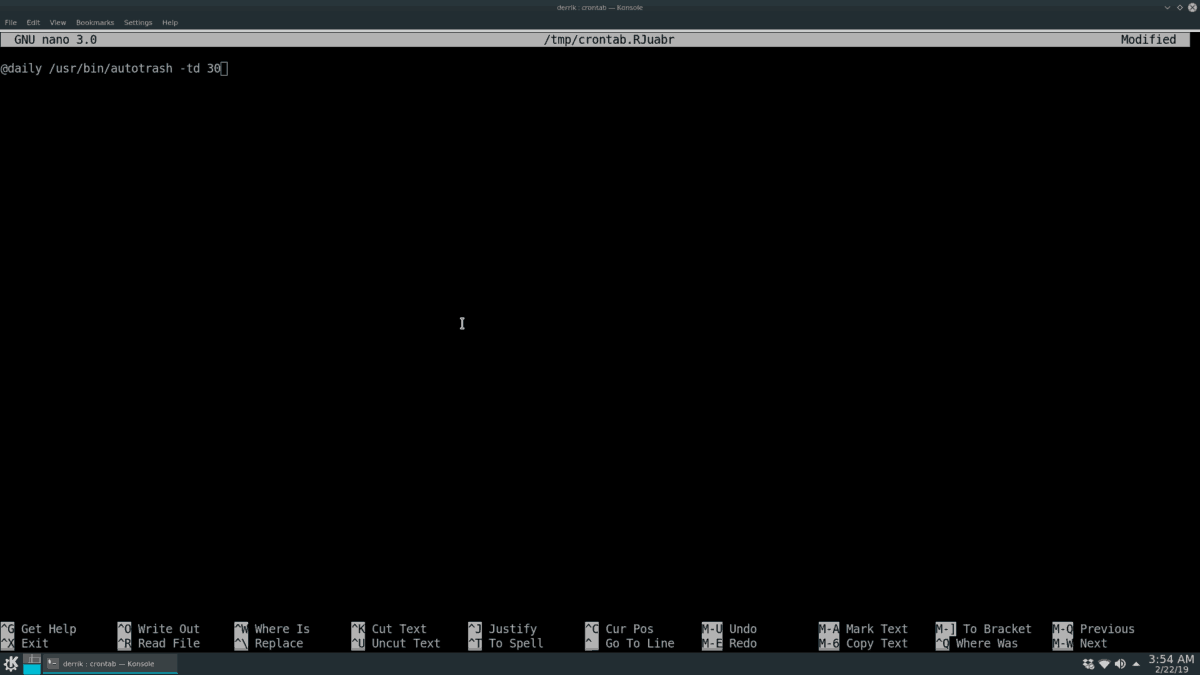
@daily /usr/bin/autotrash -td 30
Запишете заданието, като натиснете Ctrl + O на клавиатурата. След това излезте от редактора с помощта на Ctrl + X комбинация от клавиатура.
Ако приемем, че кодът е зададен правилно в заданието Cron, Autotrash автоматично ще изпразни кошчето на вашия Linux компютър за всеки потребител.




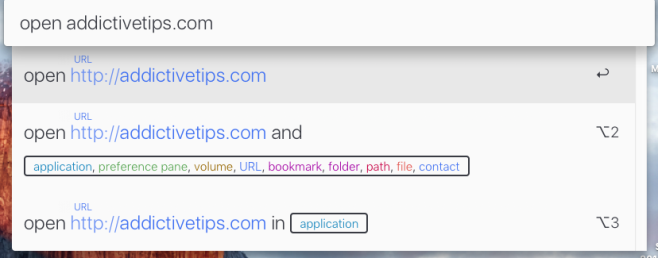








Коментари